Q&Aナンバー【7302-5392】更新日:2007年10月30日
このページをブックマークする(ログイン中のみ利用可)
[Windows XP] ユーザーの簡易切り替えを使って、ログオンしているユーザーを切り替える方法を教えてください。
| 対象機種 | すべて |
|---|---|
| 対象OS |
|
 質問
質問
Windows XPで、複数のユーザーアカウントによるログオン / ログオフの切り替えについて教えてください。
 回答
回答
Windows XPで複数のユーザーアカウントを作成しているときは、ログオフのときに「ユーザー切り替え」を選択することで、作業中のアプリケーションを中断させることなく、ユーザーの切り替えを行うことができます。
ユーザー切り替えを行うには、あらかじめ設定が必要です。

Windows Vistaのログオフとユーザー切り替えについては、次のQ&Aをご覧ください。
 [Windows Vista] 「ログオフ」と「ユーザーの切り替え」の違いを教えてください。(新しいウィンドウで表示)
[Windows Vista] 「ログオフ」と「ユーザーの切り替え」の違いを教えてください。(新しいウィンドウで表示)

ユーザー切り替えを行うには、あらかじめ設定が必要です。

Windows Vistaのログオフとユーザー切り替えについては、次のQ&Aをご覧ください。
 [Windows Vista] 「ログオフ」と「ユーザーの切り替え」の違いを教えてください。(新しいウィンドウで表示)
[Windows Vista] 「ログオフ」と「ユーザーの切り替え」の違いを教えてください。(新しいウィンドウで表示)
- 「スタート」ボタン→「コントロールパネル」の順にクリックします。
- 「コントロールパネル」が表示されます。
「ユーザーアカウント」をクリックします。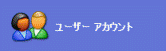
- 「ユーザーアカウント」が表示されます。
「作業を選びます」の下に「コントロールパネルを選んで実行します」と表示された場合は、「ユーザーアカウント」をクリックします。
「ユーザーのログオンやログオフの設定を変更する」と表示された場合は、次の手順へ進みます。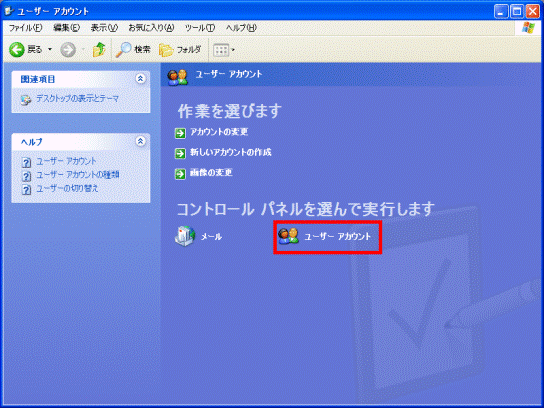
- 「ユーザーアカウント」の内容が切り替わります。
「作業を選びます」の下にある「ユーザーのログオンやログオフの設定を変更する」をクリックします。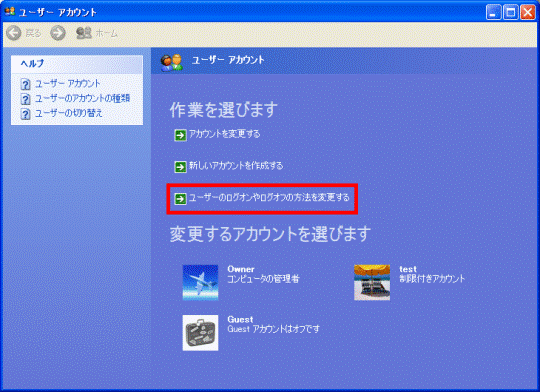
- 「ログオンとログオフのオプションを選択します」と表示されます。
「ユーザーの簡易切り替えを使用する」にチェックがあることを確認します。
チェックがない場合は、クリックしチェックを付けます。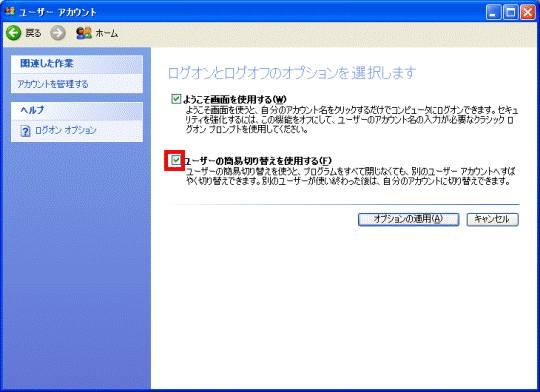
- 「オプションの適用」ボタンをクリックします。
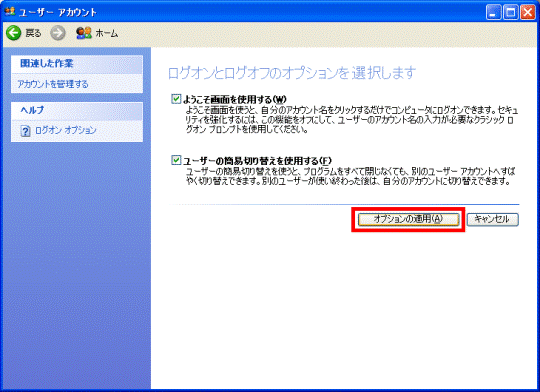
- 「×」ボタンをクリックし、「ユーザーアカウント」を閉じます。
- 「×」ボタンをクリックし、「コントロールパネル」を閉じます。
- 「スタート」ボタン→「ログオフ」の順にクリックします。
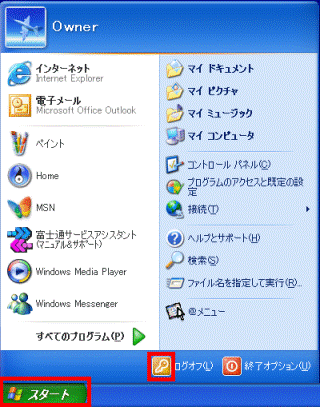
- 「Windowsのログオフ」が表示されます。
「ユーザーの切り替え」をクリックします。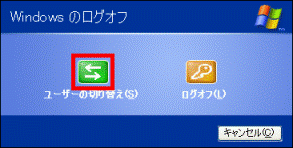
- 「開始するにはユーザー名をクリックしてください。」と表示されます。
ログオンするユーザーのアイコンをクリックします。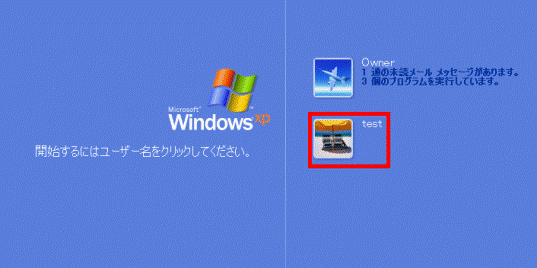

もう一度元のユーザーに切り替える場合は、手順9.〜手順10.を繰り返し、「開始するにはユーザー名をクリックしてください。」と表示されたら、元のユーザーのアイコンをクリックします。



